ArcGIS教程:如何创建饼图
2014-06-12 13:35
260 查看
饼图由一个被分割成两个或更多扇区(分块或楔形)的圆形(饼)组成。饼图强调数据与整体之间的相对关系,在展现比例和比率方面特别有用。当数据由几个较大的类别(3 到 7 个类别)组成时,饼图的使用效率最高;类别过多会导致将饼图被分割成过多的小块,会为数据的解释带来难度。
控制饼图
如果您有一个按国家统计的人类感染禽流感病例表,表中以首次发现病毒的时间先后顺序(从 1997 年到 2005 年 12月)来排列国家顺序,则饼图中楔形的顺序与这些国家在表中的顺序(逆时针)相同:
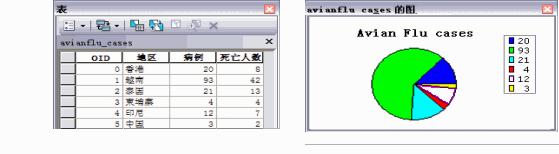
如果希望图表中的楔形按从大到小的顺序排序,可将“排序”字段设置为“Cases”,将排序类型设置为“降序”。默认标注字段为 <无>,但要改为显示国家/地区的名称,可将“标注”字段设置为“Country”文本字段(请参见左下图)。此外,如果希望楔形按国家/地区名称的字母顺序排序,可将“排序”字段设置为“Country”(右下图)。
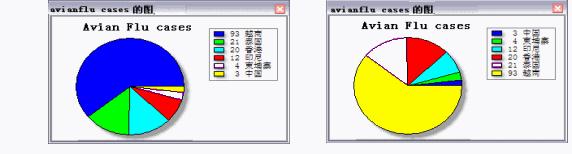
饼图上的选
只能在饼图上选择一个楔形。不能使用选取框或通过 shift+单击操作来动态选择多个相邻的楔形。选择点基于鼠标释放时的光标位置而定。
由于饼图没有轴,因此饼图“轴”属性中的所有设置都不起任何作用。
饼图一般不适用于显示负值。条形图更适用于显示负值,因为可以用垂直于水平基线下方的条块来代表负值。如果在饼图的输入数据中使用了负值,将在饼图中使用其绝对值。
步骤:
单击视图菜单,指向图表,然后单击创建图表 。
单击图表类型下拉箭头,然后选择饼图类型 。
单击图层/表下拉箭头,然后选择含有要绘成图表的数据值的图层或表。
单击值字段下拉箭头并选择要绘成图表的值的字段。向导将显示图表的初始版本。图中的楔形最初将三点钟位置作为起点呈现第一个数据值,然后以逆时针方向依次绘制后续的楔形来代表后续值。
通过排序字段参数按另一字段对楔形进行升序或降序排序。
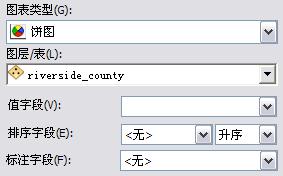
在标注字段中指定一个不同的字段来标注图表中的楔形,通常为文本(字符串)字段。
默认情况下,输入数据的值将被添加到图表的图例中。取消选中添加到图例复选框将禁用此功能。
选中显示标注(标记) 复选框可查看饼图中以实际值标注的各个楔形。如果各楔形的大小相似,可能不易看出它们的细小差别,在这种情况下将会用到此选项。
可使用颜色控件更改图表中楔形的颜色。
若要为饼图创建不完整的圆而非完整圆,可将饼图总角度的默认设置 360° 减小为其他值。

使用旋转饼图控件以度为单位将饼图的起点从默认的三点钟位置调整为其他位置。
使用拆分最大的一份(%) 控件来高亮显示饼图的最大一块楔形。
取消选中显示边框复选框以移除饼图以及所有楔形的轮廓。
单击下一步进入常规属性页以完成图表的绘制。
控制饼图
如果您有一个按国家统计的人类感染禽流感病例表,表中以首次发现病毒的时间先后顺序(从 1997 年到 2005 年 12月)来排列国家顺序,则饼图中楔形的顺序与这些国家在表中的顺序(逆时针)相同:
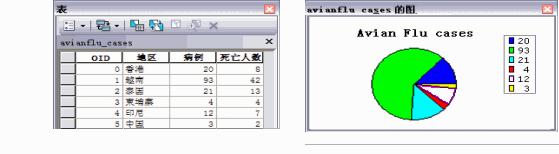
如果希望图表中的楔形按从大到小的顺序排序,可将“排序”字段设置为“Cases”,将排序类型设置为“降序”。默认标注字段为 <无>,但要改为显示国家/地区的名称,可将“标注”字段设置为“Country”文本字段(请参见左下图)。此外,如果希望楔形按国家/地区名称的字母顺序排序,可将“排序”字段设置为“Country”(右下图)。
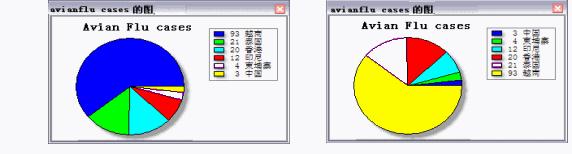
饼图上的选
只能在饼图上选择一个楔形。不能使用选取框或通过 shift+单击操作来动态选择多个相邻的楔形。选择点基于鼠标释放时的光标位置而定。
由于饼图没有轴,因此饼图“轴”属性中的所有设置都不起任何作用。
饼图一般不适用于显示负值。条形图更适用于显示负值,因为可以用垂直于水平基线下方的条块来代表负值。如果在饼图的输入数据中使用了负值,将在饼图中使用其绝对值。
步骤:
单击视图菜单,指向图表,然后单击创建图表 。
单击图表类型下拉箭头,然后选择饼图类型 。
单击图层/表下拉箭头,然后选择含有要绘成图表的数据值的图层或表。
单击值字段下拉箭头并选择要绘成图表的值的字段。向导将显示图表的初始版本。图中的楔形最初将三点钟位置作为起点呈现第一个数据值,然后以逆时针方向依次绘制后续的楔形来代表后续值。
通过排序字段参数按另一字段对楔形进行升序或降序排序。
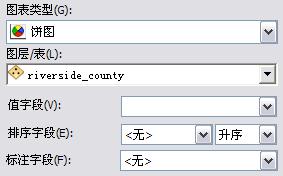
在标注字段中指定一个不同的字段来标注图表中的楔形,通常为文本(字符串)字段。
默认情况下,输入数据的值将被添加到图表的图例中。取消选中添加到图例复选框将禁用此功能。
选中显示标注(标记) 复选框可查看饼图中以实际值标注的各个楔形。如果各楔形的大小相似,可能不易看出它们的细小差别,在这种情况下将会用到此选项。
可使用颜色控件更改图表中楔形的颜色。
若要为饼图创建不完整的圆而非完整圆,可将饼图总角度的默认设置 360° 减小为其他值。

使用旋转饼图控件以度为单位将饼图的起点从默认的三点钟位置调整为其他位置。
使用拆分最大的一份(%) 控件来高亮显示饼图的最大一块楔形。
取消选中显示边框复选框以移除饼图以及所有楔形的轮廓。
单击下一步进入常规属性页以完成图表的绘制。
相关文章推荐
- 入门代码教程第四节 如何:创建客户端
- DNN快速入门教程3 - 如何创建DotNetNuke网站
- IOS5基础教程之一-----如何创建XCode项目
- 如何用MDK从零开始创建STM32F2xx工程(图文教程)
- 如何使用win7自带的备份还原以及创建系统镜像------傻瓜式教程
- asp.net教程-如何利用C#创建和调用DLL
- Parse教程——如何简单地使用Parse在iOS应用创建后台服务
- WebMatrix进阶教程(2):教您如何使用WebMatrix创建第一个网页
- 斯坦福大学公开课:iPhone开发教程2010年冬> 如何创建你自己的定制类
- 如何创建自己的共享UML模型,在线视频教程!!
- VS2010 创建WCF以及SL的客户端如何调用WCF服务 教程(二): 创建调用WCF的SilverLight客户端
- VS2010 创建WCF以及SL的客户端如何调用WCF服务教程(一): 创建WCF
- PS网页设计教程IV——如何在Photoshop中创建一个专业博客网站布局
- ROM制作教程 如何创建一个刷机包
- SQL Server 2005教程:如何创建修改分区表和如何查看分区表(经典)
- VS2010 创建WCF以及SL的客户端如何调用WCF服务教程(一): 创建WCF
- 如何创建关联类和关联类如何和其他类关联的操作过程视频教程!!
- ArcGIS Runtime SDK for iOS开发系列教程(4)——如何让你的iOS应用具有GIS能力
- windows8如何创建宽带连接图文教程
